Google Photos
สามารถส่งรูปภาพต้นฉบับไปยังบัญชี Google Photos ของคุณได้ คุณสามารถเปิดการถ่ายโอนภาพของคุณโดยอัตโนมัติได้ในการตั้งค่า
Google Drive
สามารถส่งรูปภาพต้นฉบับไปยังบัญชี Google ไดรฟ์ ของคุณได้ คุณสามารถเปิดการถ่ายโอนภาพของคุณโดยอัตโนมัติได้ในการตั้งค่า
YouTube
คุณสามารถส่งภาพยนตร์ที่อัปโหลดแล้วไปยังบัญชี YouTube ได้
Adobe Photoshop Lightroom
สามารถส่งรูปภาพและภาพยนตร์ไปยังบัญชี Adobe Photoshop Lightroom ของคุณได้ คุณสามารถเปิดการถ่ายโอนภาพของคุณโดยอัตโนมัติได้ในการตั้งค่า จำเป็นต้องมีการสมัครใช้งานแผนที่มี Adobe Photoshop Lightroom
Frame.io
สามารถส่งวิดีโอและรูปภาพไปยัง Frame.io ได้ คุณสามารถเปิดการถ่ายโอนภาพของคุณโดยอัตโนมัติได้ในการตั้งค่า วิดีโอและรูปภาพที่จัดเก็บไว้ใน Frame.io สามารถนำเข้าสู่ซอฟต์แวร์การตัดต่อแบบ non-linear อย่าง Adobe Premiere Pro, Adobe After Effects, Final Cut Pro และ DaVinci Resolve ได้อย่างราบรื่น
คลิกที่นี่ เพื่อดูรายละเอียดเพิ่มเติม
คลิกที่นี่ เพื่อดูรายละเอียดเพิ่มเติม
Flickr
สามารถส่งรูปภาพต้นฉบับไปยังบัญชี Flickr ของคุณได้ คุณสามารถเปิดการถ่ายโอนภาพของคุณโดยอัตโนมัติได้ในการตั้งค่า
วิธีการเชื่อมต่อกับบริการต่างๆ
คลิก [+ใหม่] ใน [เป้าหมายของการถ่ายโอนบริการคลาวด์] บนเมนูเพื่อเปิดเมนูการเชื่อมต่อบริการ
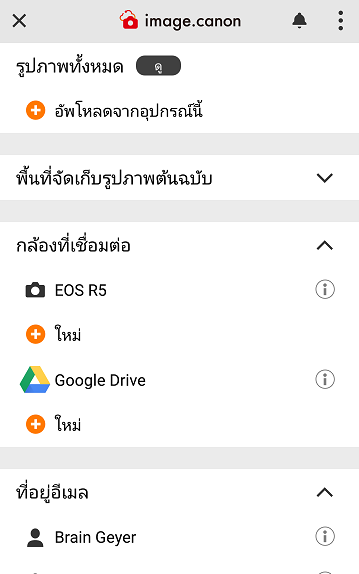
เลือกบริการที่คุณต้องการเชื่อมต่อเพื่อเปิดหน้าจอการตั้งค่า
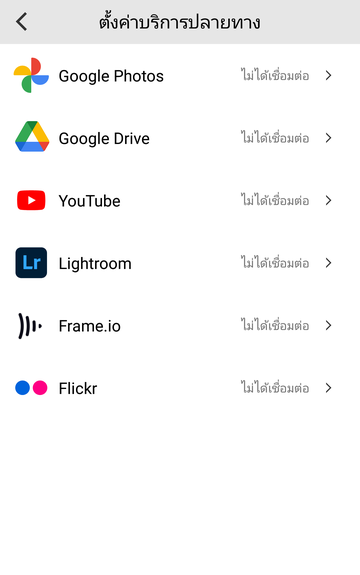
คลิก [เชื่อมต่อ]
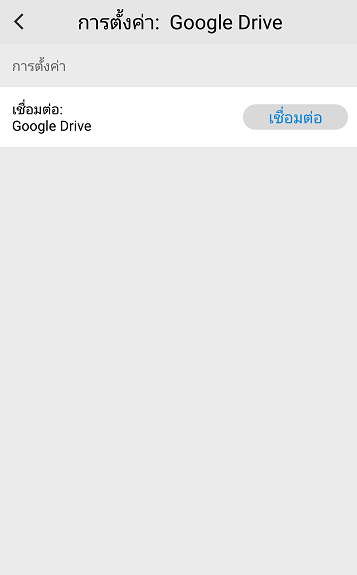
หน้าจอเข้าสู่ระบบของบริการจะเปิดขึ้นมา ให้คุณเข้าสู่ระบบและอนุญาตการเข้าถึงจาก image.canon
เมื่อต้องการเชื่อมต่อกับ Adobe Photoshop Lightroom และ Frame.io คุณจะต้องเป็นสมาชิกของแผนการเป็นสมาชิกของแต่ละบริการ คลิกที่ปุ่มด้านล่างเพื่อดูวิธีการเข้าร่วมเป็นสมาชิกและทำตามขั้นตอนการเชื่อมต่อกับ image.canon ให้เสร็จสิ้น
การตั้งค่าการถ่ายโอนอัตโนมัติ
เปิดใช้งานฟังก์ชันสำหรับการถ่ายโอนรูปภาพที่ได้รับการอัปโหลดจากกล้องไปยัง image.canon ไปที่ Google Photos, Google ไดรฟ์, Adobe Photoshop Lightroom, Frame.io และ Flickr โดยอัตโนมัติ คลิก [i] สำหรับบริการเป้าหมายใน [เป้าหมายของการถ่ายโอนบริการคลาวด์] ในเมนูเพื่อเปิดหน้าจอการตั้งค่าบริการ
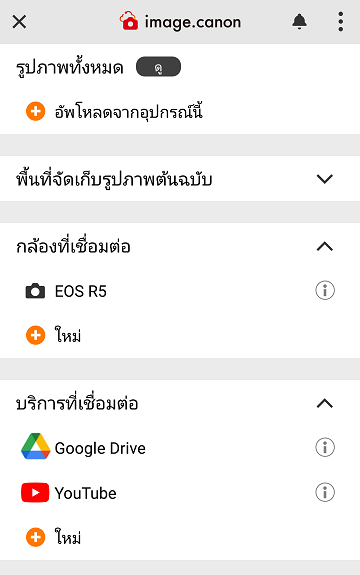
คุณสามารถตั้งการถ่ายโอนภาพนิ่งและภาพยนตร์โดยอัตโนมัติได้ เฉพาะภาพนิ่งเท่านั้นที่สามารถถ่ายโอนไปยัง Google Photos ได้
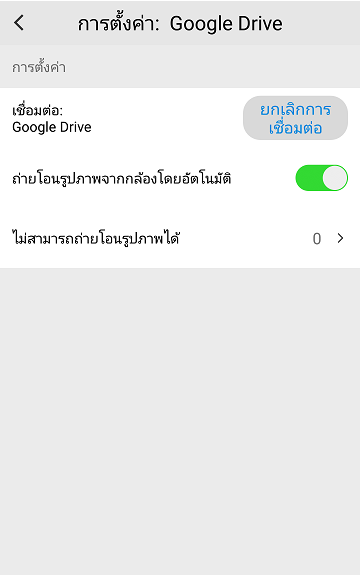
ตั้งค่ากฎการจัดเรียงสำหรับการถ่ายโอนภาพนิ่งโดยอัตโนมัติ
สำหรับลูกค้าที่ไม่ได้กำหนดกฎการจัดเรียง
สร้างกฎการจัดเรียงล่วงหน้า ดู ที่นี่
สำหรับลูกค้าที่สร้างกฎการจัดเรียงไว้แล้ว
หากคุณคลิก [ไม่ใช้] ใน [กฎการจัดเรียงภาพนิ่ง] หน้าจอ [การตั้งค่ากฎการจัดเรียง] จะเปิดขึ้นมา
สร้างกฎการจัดเรียงล่วงหน้า ดู ที่นี่
สำหรับลูกค้าที่สร้างกฎการจัดเรียงไว้แล้ว
หากคุณคลิก [ไม่ใช้] ใน [กฎการจัดเรียงภาพนิ่ง] หน้าจอ [การตั้งค่ากฎการจัดเรียง] จะเปิดขึ้นมา
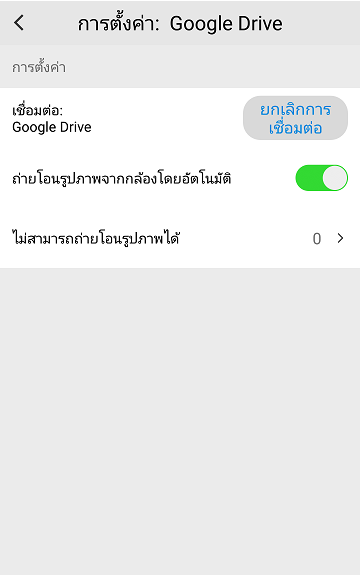
เลือก [ใช้กฎการจัดเรียง] และเลือกกฎการจัดเรียงที่สร้างขึ้นจากกฎเหล่านี้คุณสามารถถ่ายโอนได้เฉพาะรูปภาพที่ตรงกับกฎการจัดเรียงเท่านั้นหากคุณต้องการถ่ายโอนรูปภาพที่ไม่ตรงกับกฎการจัดเรียง ให้เลือก [รูปภาพที่อยู่นอกเหนือกฎ]คลิกปุ่ม [ตกลง] เพื่อดำเนินการตั้งค่ากฎการจัดเรียงให้เสร็จสมบูรณ์
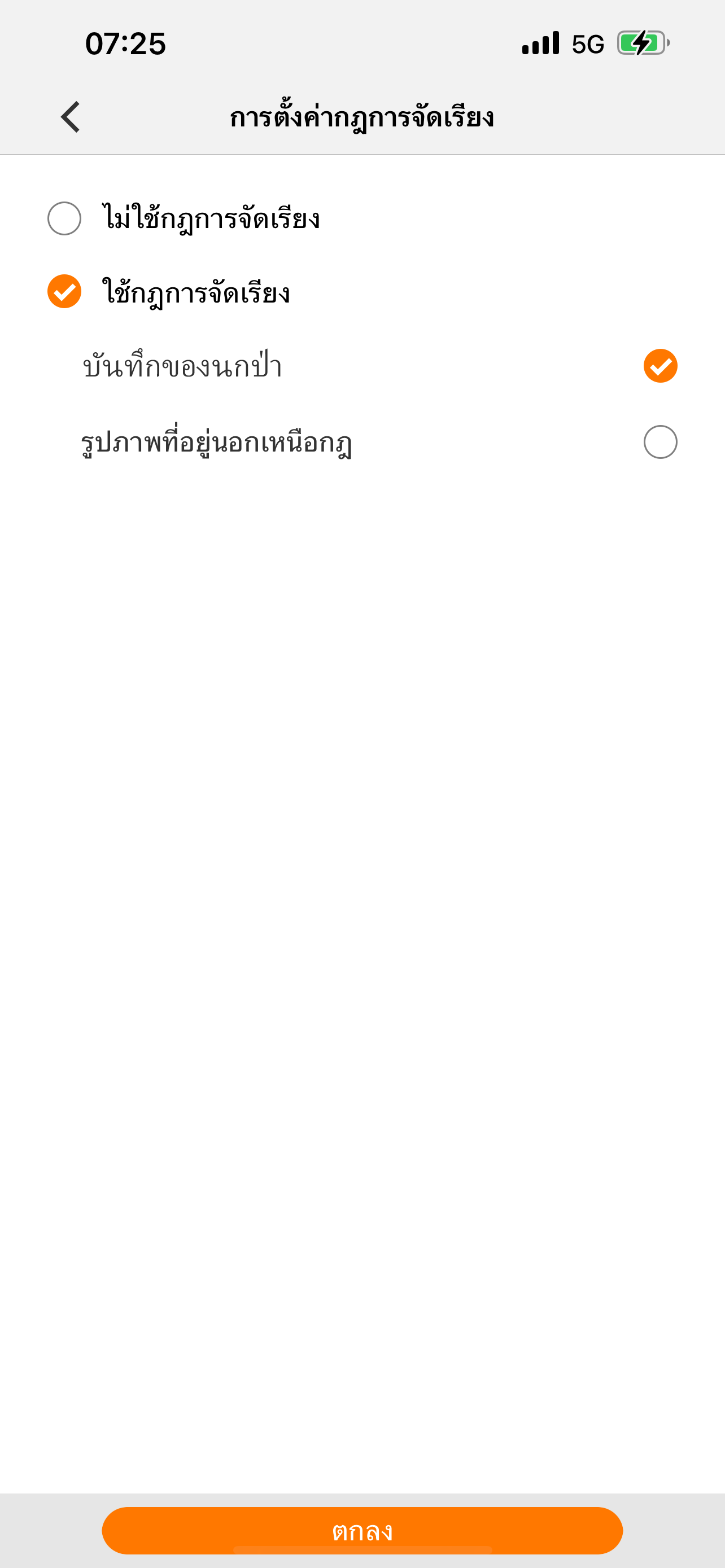
การถ่ายโอนกฎที่จัดเรียงจะแตกต่างออกไปสำหรับบริการที่เชื่อมต่อ
[บริการที่เชื่อมต่อ]
Google Photos, Google Drive, Frame.io and Flickr
[วิธีการถ่ายโอน]
รูปภาพจะถูกถ่ายโอนแยกกันไปยังโฟลเดอร์ที่มีชื่อกฎการจัดเรียงและโฟลเดอร์สำหรับ [รูปภาพที่อยู่นอกเหนือกฎ]รูปภาพที่ตรงกับกฎการจัดเรียงจะได้รับการบันทึกในโฟลเดอร์ที่มีชื่อกฎการจัดเรียงรูปภาพที่ไม่ตรงกับกฎการจัดเรียงใดๆ จะได้รับการบันทึกในโฟลเดอร์ [รูปภาพที่อยู่นอกเหนือกฎ]
[บริการที่เชื่อมต่อ]
Adobe Photoshop Lightroom
[วิธีการถ่ายโอน]
ถ่ายโอนเฉพาะรูปภาพ
Google Photos, Google Drive, Frame.io and Flickr
[วิธีการถ่ายโอน]
รูปภาพจะถูกถ่ายโอนแยกกันไปยังโฟลเดอร์ที่มีชื่อกฎการจัดเรียงและโฟลเดอร์สำหรับ [รูปภาพที่อยู่นอกเหนือกฎ]รูปภาพที่ตรงกับกฎการจัดเรียงจะได้รับการบันทึกในโฟลเดอร์ที่มีชื่อกฎการจัดเรียงรูปภาพที่ไม่ตรงกับกฎการจัดเรียงใดๆ จะได้รับการบันทึกในโฟลเดอร์ [รูปภาพที่อยู่นอกเหนือกฎ]
[บริการที่เชื่อมต่อ]
Adobe Photoshop Lightroom
[วิธีการถ่ายโอน]
ถ่ายโอนเฉพาะรูปภาพ
ตั้งค่าภาพยนตร์หลักและภาพยนตร์พร็อกซีสำหรับการถ่ายโอนภาพยนตร์อัตโนมัติ
คลิก [ภาพยนตร์หลักและภาพยนตร์พร็อกซี] ใน [ภาพยนตร์ที่จะถ่ายโอน] เพื่อเปิดหน้าจอ [ภาพยนตร์ที่จะถ่ายโอน]ไม่รองรับ Google Photosสามารถใช้วิดีโอพร็อกซีได้กับรุ่นที่รองรับเท่านั้น
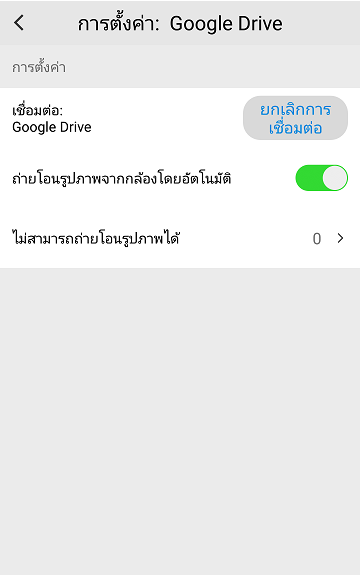
เลือกภาพยนตร์ที่จะถ่ายโอน
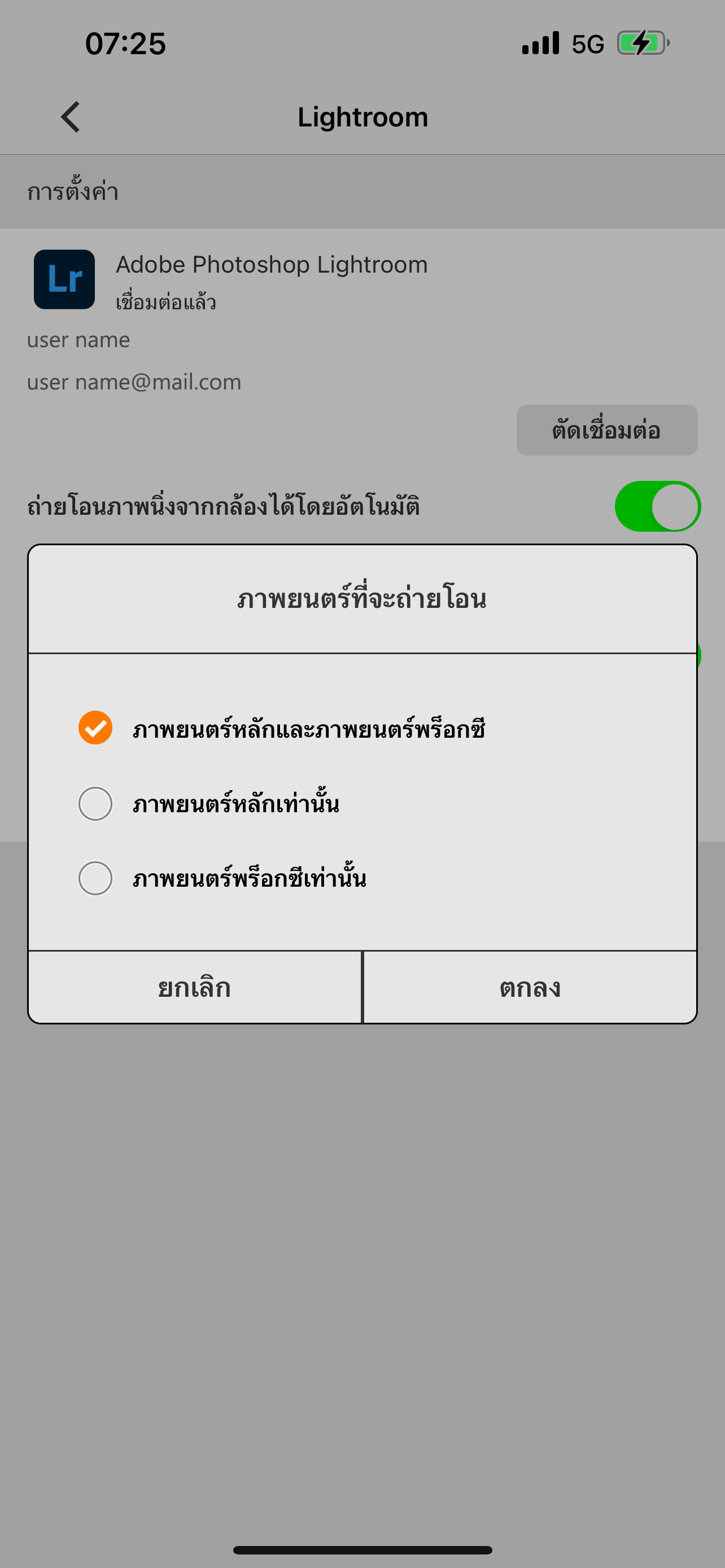
การเลือกภาพถ่ายและส่งภาพถ่ายไปยังบริการ
คลิก [ส่งไปยังบริการ] ที่แถบเครื่องมือด้านล่างของหน้าจอแสดงภาพ
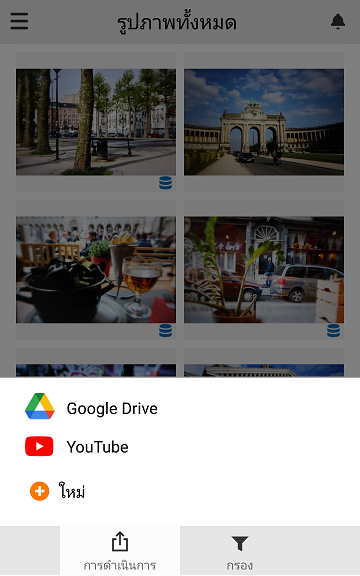
เลือกภาพที่คุณต้องการถ่ายโอน แล้วคลิก [ถ่ายโอน]
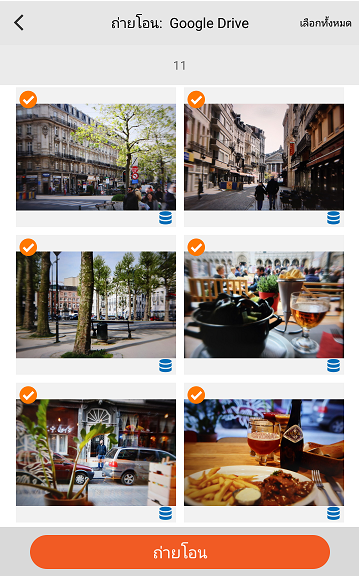
* Google Drive, Google Photos, Google One และ YouTube เป็นเครื่องหมายการค้าของ Google LLC
* Adobe, Photoshop, Lightroom, Premiere Pro, Frame.io และโลโก้ของบริการเหล่านี้เป็นเครื่องหมายการค้าจดทะเบียนหรือเครื่องหมายการค้าของ Adobe ในสหรัฐอเมริกาและ/หรือประเทศอื่นๆ
* Wi-Fi® เป็นเครื่องหมายการค้าจดทะเบียนของ Wi-Fi Alliance
* ชื่อบริษัท ผลิตภัณฑ์ และบริการอื่นๆ ที่กล่าวถึงเป็นเครื่องหมายการค้าหรือเครื่องหมายการค้าจดทะเบียนของเจ้าของที่เกี่ยวข้อง
* Adobe, Photoshop, Lightroom, Premiere Pro, Frame.io และโลโก้ของบริการเหล่านี้เป็นเครื่องหมายการค้าจดทะเบียนหรือเครื่องหมายการค้าของ Adobe ในสหรัฐอเมริกาและ/หรือประเทศอื่นๆ
* Wi-Fi® เป็นเครื่องหมายการค้าจดทะเบียนของ Wi-Fi Alliance
* ชื่อบริษัท ผลิตภัณฑ์ และบริการอื่นๆ ที่กล่าวถึงเป็นเครื่องหมายการค้าหรือเครื่องหมายการค้าจดทะเบียนของเจ้าของที่เกี่ยวข้อง